子網掩碼用於將 IP 地址分成兩個不同的部分:其中一個告訴您計算機或設備的地址,而另一個告訴您它所在的網絡屬於。換句話說,子網掩碼用於將網絡劃分為子網,以便通過網絡傳輸的任何數據都可以正確到達其目的地。您是否想知道如何更改 Windows 10 或 Windows 11 PC 上的子網掩碼?您想了解如何更改本地家庭網絡中所有計算機和設備的子網掩碼嗎?繼續閱讀並了解:
在 Windows 10 或 Windows 11 中更改子網掩碼之前先閱讀此內容
在 Windows 10 或 Windows 11 計算機上更改子網掩碼之前,您應該熟悉什麼是 IP 地址和子網掩碼。您還應該知道如何找到您的 Windows 計算機的 IP 地址。
此外,在 Windows 計算機或設備上,只有在使用靜態IP 地址。如果您是這種情況,或者如果您想更改 IP 地址並設置靜態地址,請按照本指南前四種方法中的任何一種方法進行操作。
如果您使用的是由路由器上的 DHCP 服務自動生成的動態 IP 地址,則只能從路由器的 Web 界面更改子網掩碼。 閱讀本指南的最後一部分介紹瞭如何在家用路由器上執行此操作。
請注意,您必須使用管理員帳戶登錄才能更改您的子網掩碼(和/或 IP 地址)在 Windows 中..
1.如何使用設置在 Windows 10 中更改子網掩碼
設置應用程序提供了在 Windows 10 中更改子網掩碼的最簡單方法之一。首先啟動“設置”應用並轉到“網絡和互聯網”類別。
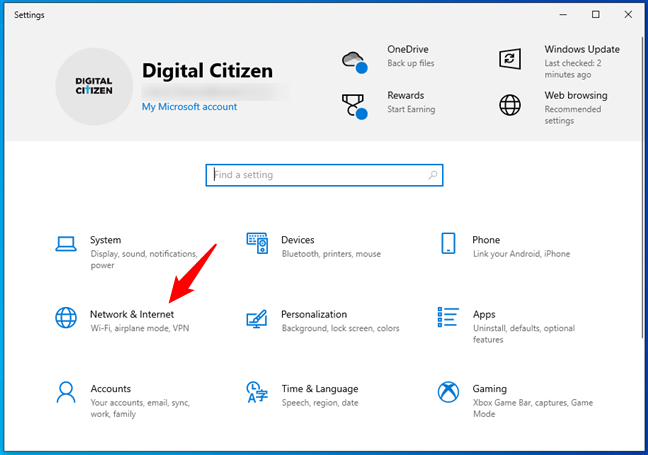
Windows 10 中的網絡和 Internet 設置
在網絡和 Internet 中,根據網絡類型在左側欄中選擇 Wi-Fi 或以太網要更改子網掩碼的適配器。然後,在窗口的右側,單擊或點擊相應的網絡連接。
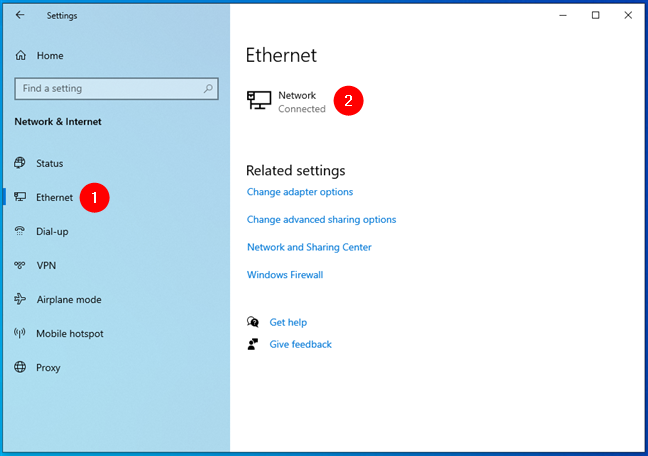
打開網絡連接的設置頁面
在網絡連接頁面上,向下滾動直到到達IP設置部分。然後,按下編輯按鈕。
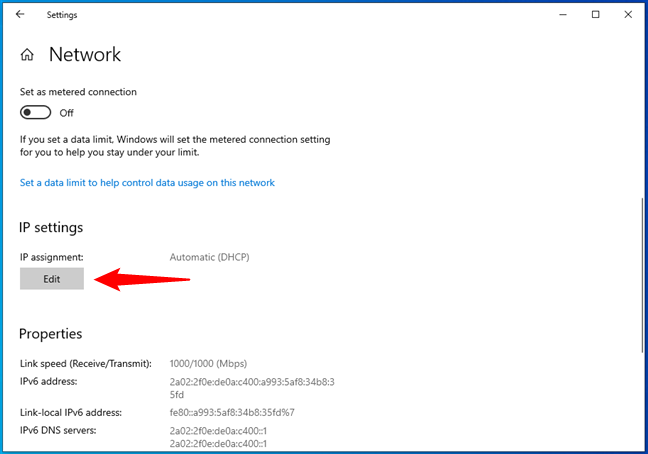
編輯網絡連接的 IP 設置
這將打開一個名為“編輯 IP 設置”的對話框,您可以在其中更改 IP 地址、子網掩碼、網關和使用的 DNS 服務器通過選定的網絡連接,適用於 Internet 協議版本 4 (TCP/IPv4) 和 Internet 協議版本 6 (TCP/IPv6)。滾動到 IPv4 或 IPv6 部分,具體取決於您要配置新子網中的哪一個
確定子網掩碼的設置是子網前綴長度。要更改您的子網掩碼,請將“子網前綴長度”字段的值更改為您的想要,然後按保存應用它。
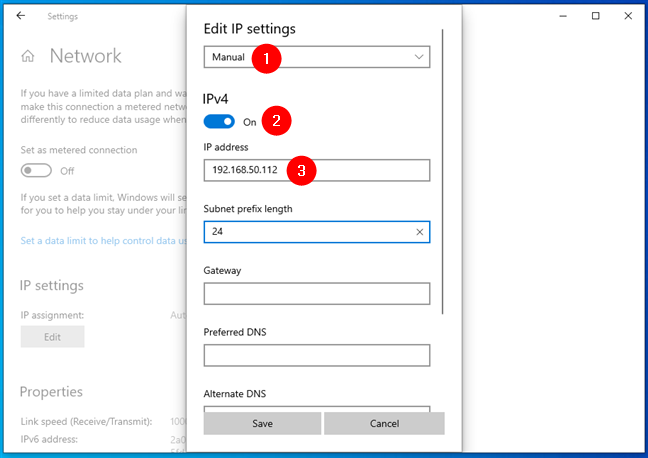
網絡連接的子網前綴長度設置
子網前綴長度是多少?
向您展示為了設置新的子網掩碼而改變什麼是一回事,解釋子網前綴長度是另一回事,所以我認為需要一個專門的小節
您會看到,在大多數 Windows 操作系統中,子網掩碼由用戶指定,就像 IP 地址一樣。這意味著大多數用戶習慣於將子網掩碼視為一系列四組數字。例如,255.255.255.0,它是 Windows 家用計算機上最常用的子網掩碼。
但是,Microsoft 的某個人決定 Windows 10 應該使用不同類型的子網掩碼表示法。這種不同類型的表示法稱為 CIDR 或無類域間路由表示法,而不是四組數字,它要求 Windows 10 用戶輸入所謂的子網前綴長度。
子網前綴長度控制子網的大小,它告訴 Windows 10 在網絡掩碼中找到多少位 1。例如,在下面的屏幕截圖中,您可以看到,對於我的網絡連接 IPv4 協議,我使用的“子網前綴長度”為 24,這意味著子網掩碼是 255.255.255.0。
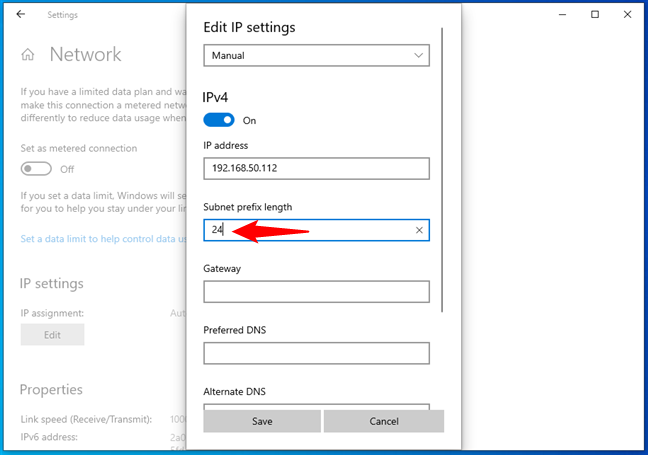
子網前綴長度為 24 表示子網掩碼 255.255.255.0
讓我們再舉一個例子,假設您想使用值為 255.255.0.0 的子網掩碼。在這種情況下,子網前綴長度為 16。或者,如果您想要 255.0.0.0 的子網掩碼,則子網前綴長度為 8。您看到模式了嗎?子網掩碼中的每個“255″組數字轉換為 8 的子網前綴長度:
第一組為255,其餘為0(255.0.0.0),子網前綴長度為8;當前兩組為255,其餘為0(255.255.0.0)時,子網前綴長度為16;當前三組為 255,其餘為 0(255.255.255.0)時,子網前綴長度為 24。
這些是最常見的子網掩碼類型。但是,您也可以使用其他的,因此如果您需要幫助計算某個子網掩碼的前綴長度,請在線查看 IP 子網計算器。
提示:始終確保為您的網絡設置正確的子網掩碼。如果您輸入了錯誤的子網前綴長度並因此使用了錯誤的子網掩碼,並且您網絡中的其他計算機和設備仍配置有默認子網掩碼,則它們將無法通信。例如,您可能無法訪問您的 Wi-Fi 打印機或本地 NAS(網絡附加存儲)。
2.如何在 Windows 11 中更改子網掩碼
如果您使用的是 Windows 11,請打開“設置”應用並在其左側欄中選擇“網絡和互聯網”。
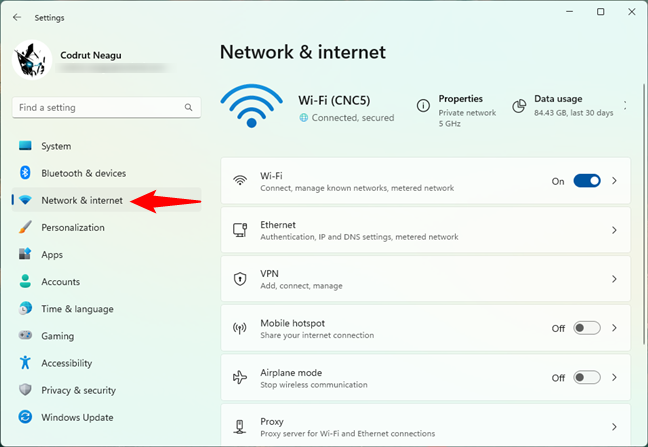
在 Windows 11 的設置中轉到網絡和互聯網
在“網絡和互聯網”部分,單擊或點按窗口右側的 Wi-Fi 或以太網。選擇單擊哪個取決於您要更改子網掩碼的網絡適配器的類型。
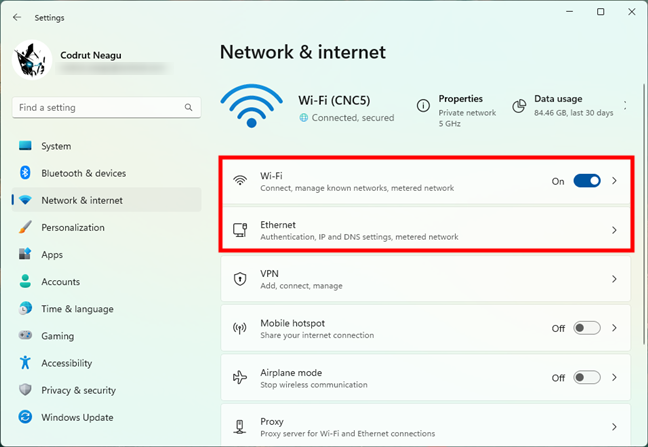
選擇網絡連接類型
然後,單擊或點擊網絡連接的屬性條目。
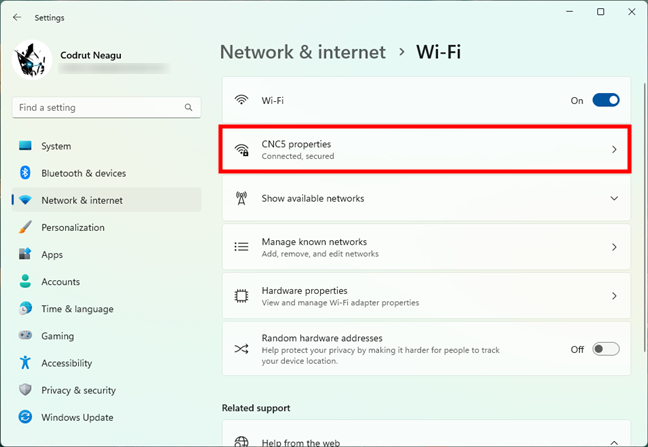
點擊或點擊網絡名稱
這將打開該網絡連接的詳細信息頁面。在其上,按 IP 分配旁邊的編輯按鈕。
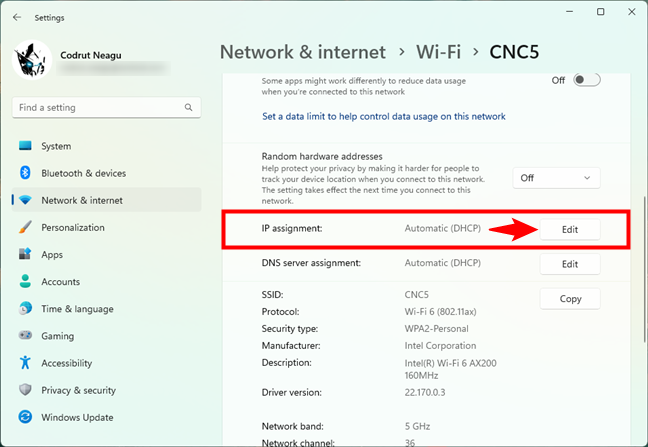
選擇編輯 IP 分配設置
然後,Windows 11 將打開一個名為“編輯網絡 IP 設置”的對話框。在其中,您可以設置 IP地址、子網掩碼、網關和網絡連接使用的 DNS 服務器。這些設置可以針對 Internet 協議版本 4 (TCP/IPv4) 和 Internet 協議版本 6 (TCP/IPv6) 進行更改。
在“編輯網絡 IP 設置”框中選擇手動,然後打開 IPv4 或 IPv6 開關(取決於您要配置新的子網掩碼)。
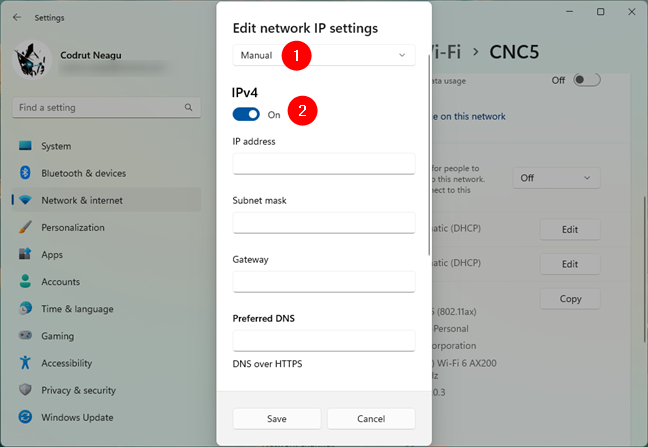
在 Windows 11 中編輯網絡 IP 設置
確定子網掩碼的設置是具有完全相同名稱的設置:子網掩碼。例如,在下面的屏幕截圖中,您可以看到,對於我的網絡連接 IPv4 協議,我使用的是 255.255.255.0 子網掩碼。
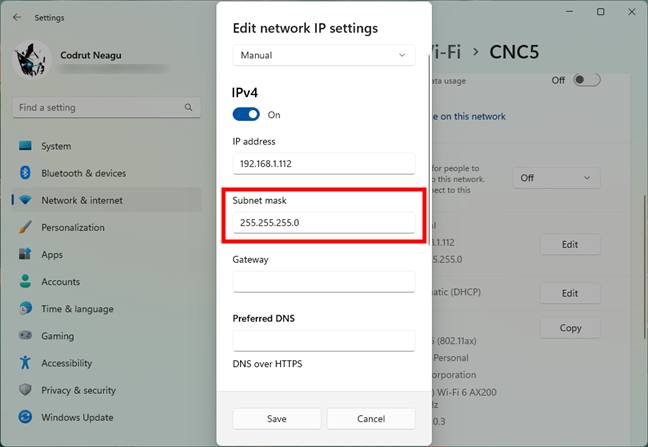
子網掩碼字段
您現在可以設置任何您想要的子網掩碼通過在子網掩碼字段中輸入其值。例如,如果您希望您的 Windows 11 PC 使用子網掩碼 255.255.240.0,就這樣輸入。
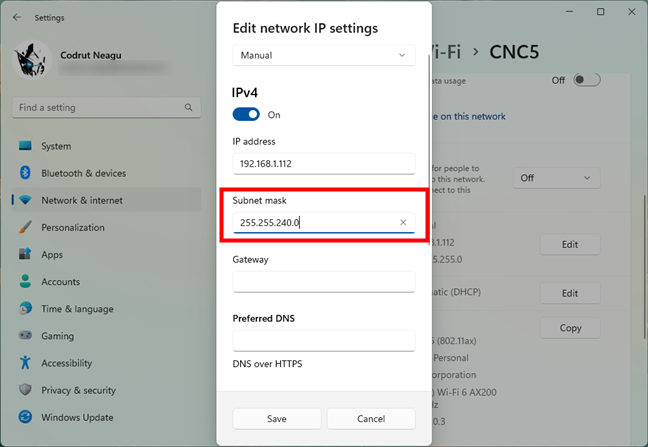
在 Windows 11 中更改子網掩碼
按窗口底部的保存,然後立即設置新的子網掩碼。
3。如何從控制面板更改 Windows 中的子網掩碼
Windows 10 和 Windows 11 仍然包含舊的控制面板,它還允許您更改網絡適配器的子網掩碼。如果您更喜歡使用控制面板執行此任務,請打開它並單擊或點擊“網絡和 Internet”部分中的“查看網絡狀態和任務”鏈接。
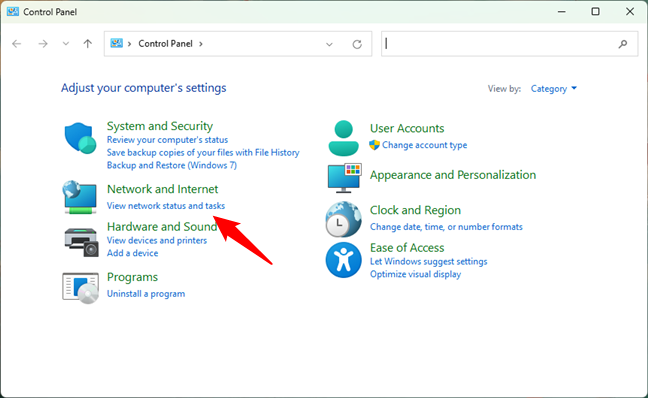
在控制面板中查看網絡狀態和任務
在網絡和共享中心,單擊或點擊要更改子網掩碼的網絡連接。
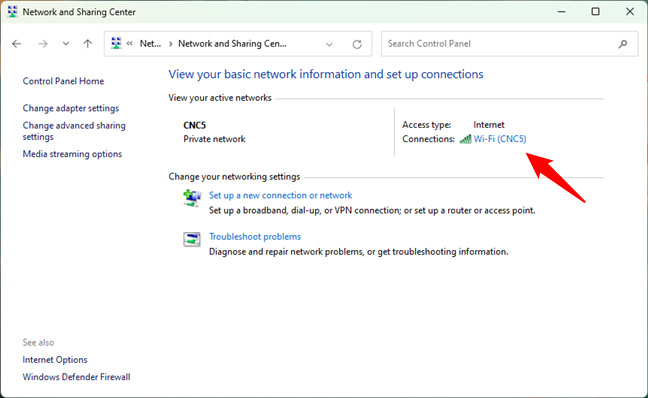
打開網絡連接的詳細信息
上一個操作打開該網絡連接的狀態窗口。在其中,按下屬性按鈕。
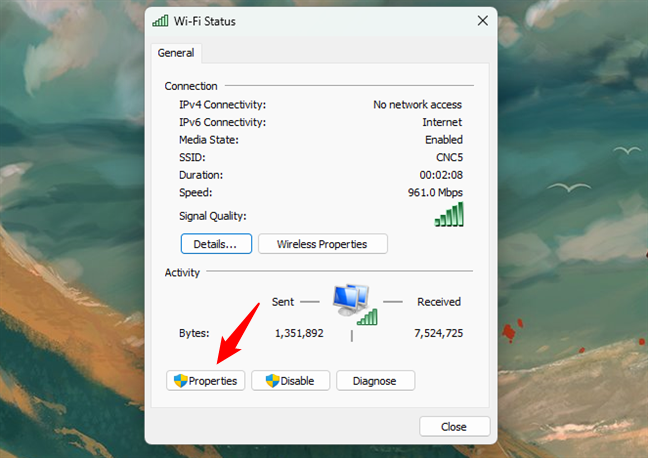
網絡連接的狀態窗口
在網絡連接的“屬性”窗口中,選擇 Internet 協議版本 4(T CP/IPv4) 或 Internet 協議版本 6 (TCP/IPv6),具體取決於您要更改的子網掩碼。如果您想同時更改兩者,請對它們中的每一個重複以下步驟。
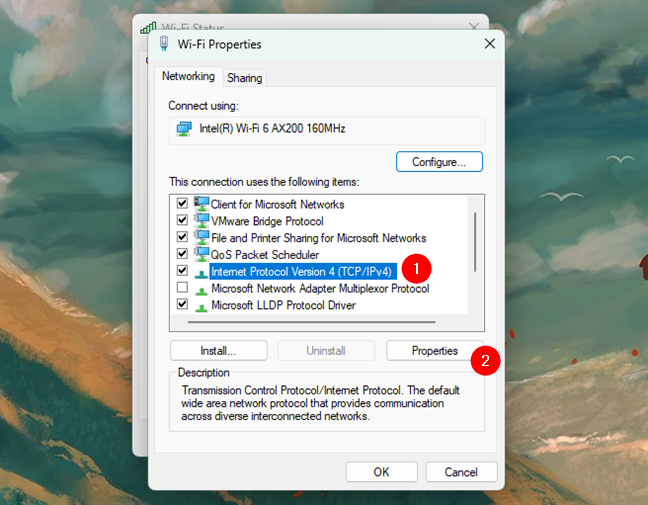
打開 IPv4 的屬性窗口
如果要更改用於 Internet 協議版本 4 (TCP/IPv4) 的子網掩碼,請在在其“屬性”窗口中,在具有相同名稱的字段中輸入新的子網掩碼。例如,我想將子網掩碼更改為 255.255.240.0,如下圖所示。
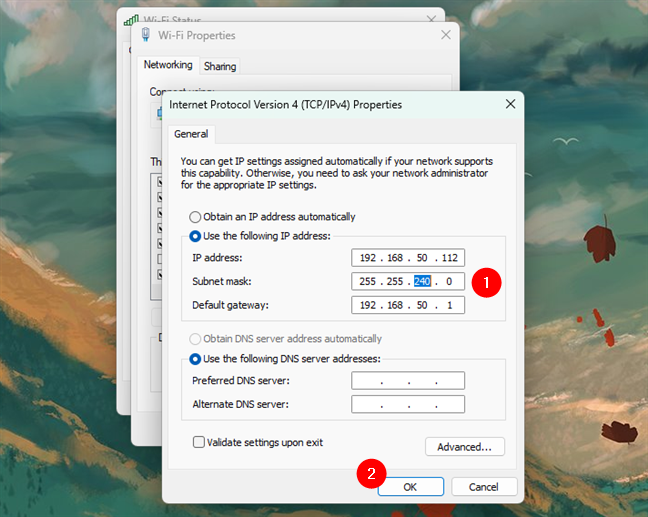
更改網絡連接的子網掩碼
完成所有更改後,單擊或點擊OK,然後關閉所有打開的窗口。您設置的新子網掩碼現已啟動並運行。
4.如何使用 PowerShell 在 Windows 中更改子網掩碼
如果您更喜歡命令行環境,也可以使用 PowerShell 在 Windows 10 或 Windows 11 中更改子網掩碼。以管理員身份打開 PowerShell 或在終端中打開 PowerShell 選項卡並運行以下命令:
Get-NetAdapter-physical
此命令顯示安裝在 Windows 10 上的所有網絡適配器或 Windows 11 計算機。確定要更改子網掩碼的那個並記下它的 ifIndex 值。您可以使用接口索引號在下一個 PowerShell 命令中選擇網絡適配器。
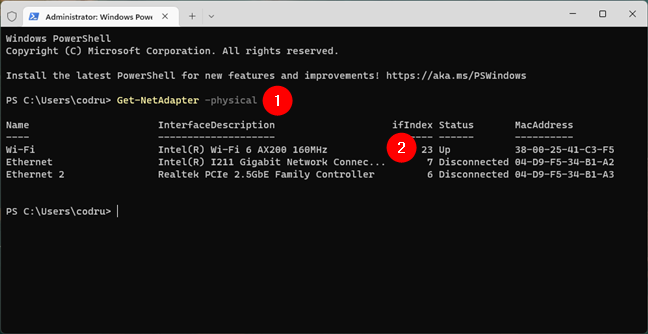
查找網絡適配器的接口號
要更改子網掩碼,現在運行以下命令:
Set-NetIPAddress-InterfaceIndex [ifIndex value]-PrefixLength [subnet prefix length]
將 [ifIndex value] 替換為您在上一條命令中標識的接口索引值,並替換 [subnet prefix length]使用您想要的新子網前綴長度的值。
例如,我想設置子網掩碼 255.255.255.0,所以我運行了這個命令:
Set-NetIPAddress-InterfaceIndex 7-PrefixLength 24
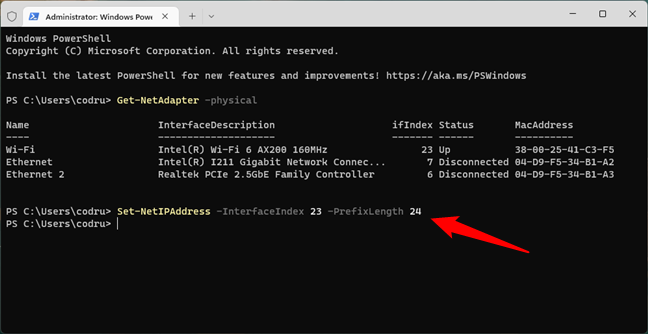
從 PowerShell 設置子網掩碼
立即應用新的子網掩碼,因此您可以現在關閉 PowerShell。
5.如何在使用 DHCP 的家庭網絡上從路由器接口更改子網掩碼
如果您使用 DHCP 自動為家中的計算機和設備分配 IP 地址,您可以更改子網掩碼從您的路由器的管理界面為所有這些。使用 PC 上的網絡瀏覽器訪問路由器的網絡界面。為此,您必須轉到路由器的地址並使用您的用戶帳戶和密碼登錄。在大多數路由器上,它是 192.168.0.1、192.168.1.1 或 192.168.50.1,但可能會有所不同。如果您不知道路由器的 IP 地址,請查看本指南:如何找到路由器的 IP 地址?完整指南。
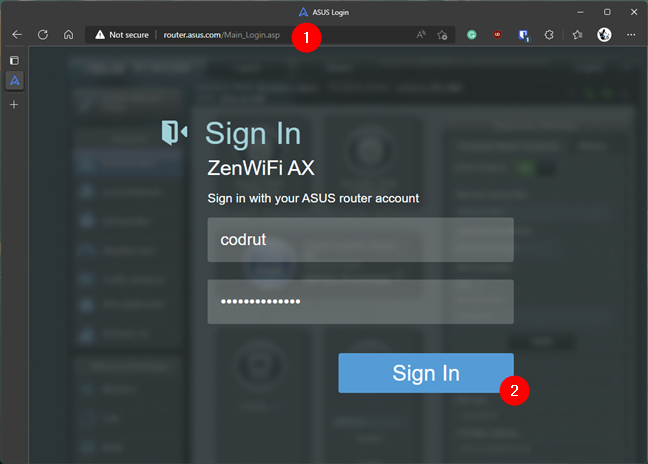
打開路由器的 Web 界面
在路由器的 Web 管理界面上,查找名為 LAN 的高級設置類別。在其中,轉到 LAN IP 設置部分或選項卡,然後將子網掩碼的值更改為您想要的值。單擊或點擊應用、保存或確定。完成此操作後,新的子網掩碼將應用於網絡中使用自動 IP 地址的所有計算機和設備。請注意,您的路由器可能需要重新啟動才能應用此更改。
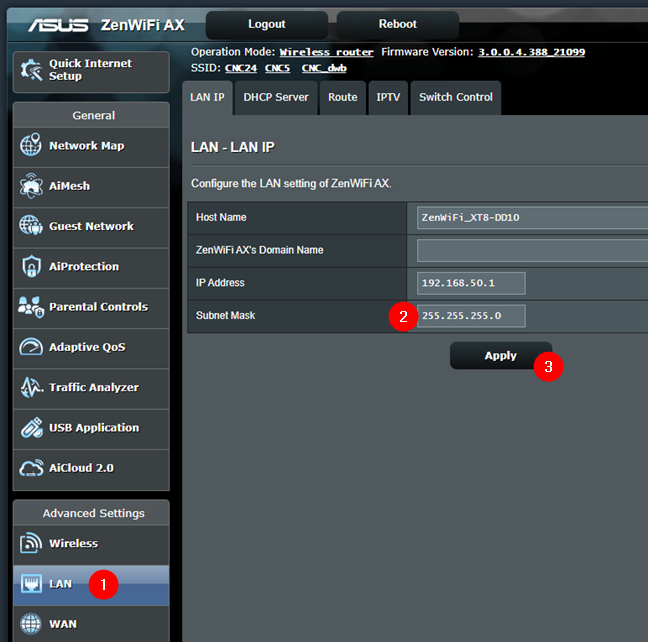
更改路由器上的子網掩碼
就是這樣!
為什麼要更改 Windows PC 上的子網掩碼?
現在您知道如何更改 Windows 10 或 Windows 11 PC 甚至整個家庭網絡上的子網掩碼了。我很好奇:你為什麼需要這些信息?是為了工作還是為了你的家?此外,如果您有任何要添加到本指南的內容,請隨時在下面的專門部分中發表評論。